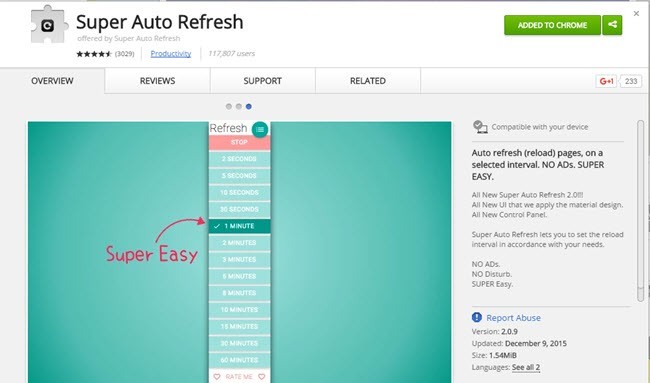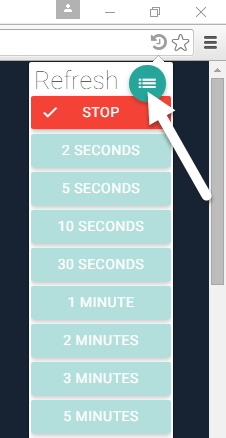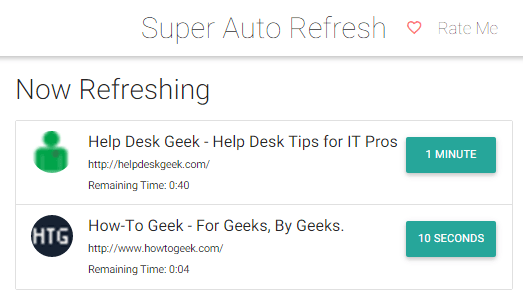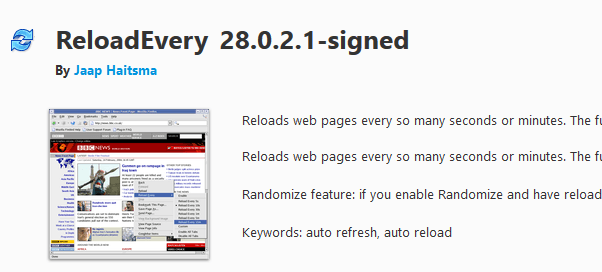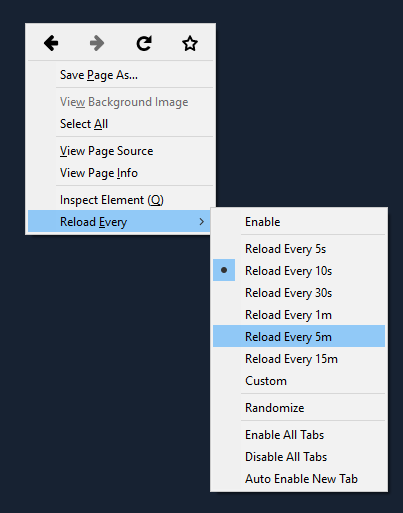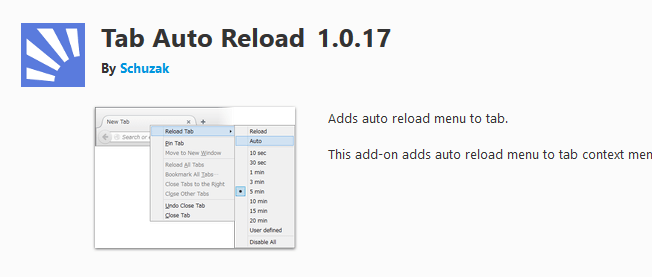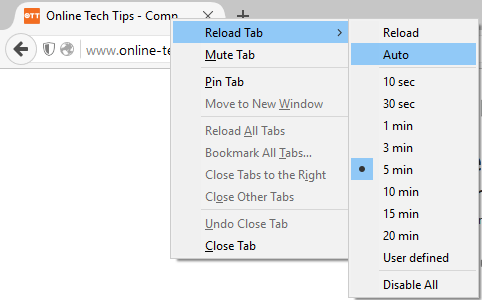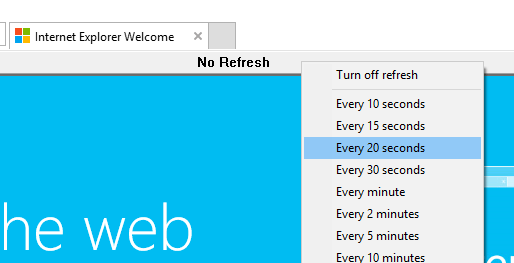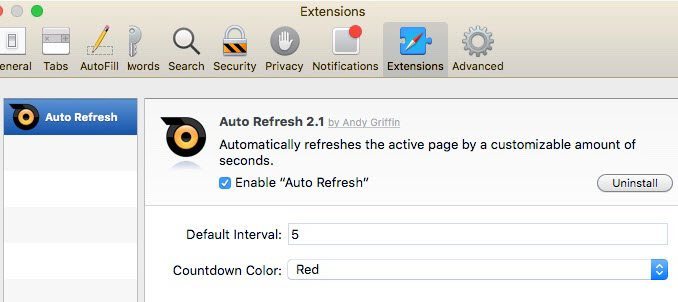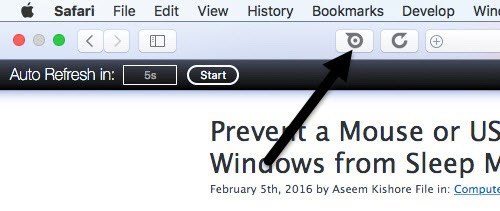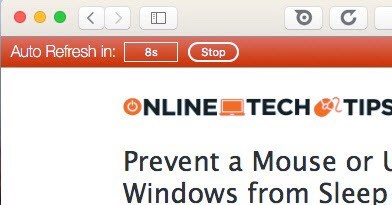Êtes-vous l'une de ces personnes qui continueront à actualiser une page Web afin d'être les premiers à acheter quelque chose pendant Black Friday? Je sais que je le suis! Ce n'est pas très souvent, mais il y a ces moments cruciaux chaque année où vous devez devenir un professionnel rafraîchissant de la page afin d'obtenir la meilleure offre.
Cependant, cela peut être une tâche d'actualiser continuellement plusieurs sites Web. pages en même temps. Heureusement, il existe des outils que vous pouvez utiliser pour actualiser automatiquement une page Web pour vous et je vais parler de certains d'entre eux dans cet article.
Je vais mentionner les outils pour IE, Chrome, Safari et Firefox puisque ce sont probablement les navigateurs Web les plus populaires actuellement utilisés.
Extensions Google Chrome
Mon extension préférée de toutes les extensions pour Chrome est Super Auto Refresh. Il a le meilleur mix en termes de fonctionnalités, de fonctionnalités et de design.
Une fois l'extension installée, une nouvelle icône s'affiche à l'écran à l'extrême droite de votre barre d'adresse dans Chrome. Cliquez dessus et vous obtiendrez une longue liste de temporisations prédéfinies pour actualiser la page / l'onglet en cours.
Vous pouvez définir le taux de rafraîchissement d'aussi peu que 2 secondes jusqu'à 60 minutes. Le seul inconvénient de cette extension est qu'elle n'a pas l'option de choisir une période de temps personnalisée, ce que beaucoup d'autres add-ons ont.
De plus, si vous cliquez sur l'icône du petit hamburger vert à droite du mot "Actualiser", un nouvel onglet va charger qui va lister toutes les pages qui sont actuellement mises à jour avec les intervalles de temps définis et le temps restant avant la prochaine actualisation. Notez que si vous fermez un onglet et que vous le rouvrez plus tard, l'extension se souviendra et appliquera les mêmes paramètres d'actualisation.
Si vous voulez pouvoir entrer une heure personnalisée, vous devrez en essayer une autre extension comme Rafraîchissement automatique facile. Cette extension fonctionne comme Super Auto Refresh et a quelques options supplémentaires que j'aime. Par exemple, si vous visualisez une certaine partie d'une page Web, elle se souviendra de la position de défilement et rechargera la page au même endroit. Ceci est idéal pour les pages plus longues où le contenu que vous souhaitez actualiser ne se trouve pas en haut de la page.
Modules complémentaires Firefox
Firefox est également un autre excellent navigateur a un grand nombre d'add-ons pour étendre ses fonctionnalités. Le premier que j'aime est ReloadEvery. C'est un add-on très simple qui ajoute seulement une option supplémentaire quand vous faites un clic droit sur une page Web.
Une fois installé, redémarrez Firefox et puis cliquez avec le bouton droit n'importe où sur la page Web pour voir l'option de menu.
L'extension a quelques préréglages ou vous pouvez choisir Personnalisési vous le souhaitez. Si plusieurs onglets sont ouverts, vous pouvez cliquer sur Activer tous les ongletspour activer l'actualisation automatique sur tous les onglets actuellement ouverts. Vous pouvez également cocher Auto Enable New Tabsi vous souhaitez que l'actualisation automatique soit activée pour chaque nouvel onglet.
Le second module complémentaire que j'aime pour Firefox est Tab Auto Reload. Ce module fonctionne un peu différemment en ce sens que vous devez cliquer avec le bouton droit sur l'onglet lui-même et ajouter une icône bascule à votre barre de menu.
Une fois installé, accédez à Personnaliser, puis faites glisser l'icône à bascule vers la barre de menus. Pour actualiser un onglet, vous devez cliquer avec le bouton droit de la souris sur l'onglet lui-même afin d'obtenir les options du menu sous onglet Recharger.
Vous pouvez désactiver l'actualisation automatique d'une page en cliquant simplement sur l'icône à bascule. S'il est bleu et blanc, cela signifie que l'actualisation automatique est activée.
D'après mes souvenirs, aucun de ces modules ne se souviendra des paramètres pour une page Web, c'est-à-dire si vous fermez l'onglet et rechargez la même page, vous devrez réinstaller les paramètres d'actualisation.
Module complémentaire Internet Explorer
Pour Internet Explorer, il n'y a pas beaucoup d'options. En fait, il n'y avait vraiment qu'un seul add-on que je pouvais trouver qui était sûr à utiliser. Il est assez vieux, mais il fonctionne toujours dans IE 11. Notez que Microsoft Edge ne prend pas en charge les extensions ou les add-ons, donc il n'y a rien de disponible.
Une fois que vous installez Auto IE Refresher, ouvrez Internet Explorer et cliquez sur le bouton Activerpour commencer à utiliser le module complémentaire.
Une fois activé, une grande barre grise apparaît en haut de la page Web. C'est malheureusement très visible et il n'y a vraiment rien à faire à ce sujet. Il aurait été intelligent d'utiliser simplement un bouton, mais pour une raison quelconque, les développeurs ont décidé qu'une barre sur l'écran était mieux.
Il suffit de cliquer sur la barre pour choisir un timing ou pour choisir un intervalle de temps personnalisé. Vous pouvez également définir un intervalle d'actualisation différent pour différents onglets. C'est à peu près tout ce qu'il ya à ajouter.
Safari Extension
Enfin, il y a aussi une extension pour Safari qui fonctionne bien. Le Auto Refresh Extension Safari est le travail d'un développeur nommé Andrew Griffin. Lorsque vous l'installerez, vous recevrez un message indiquant qu'il ne s'agit pas d'un développeur connu. Il suffit donc de cliquer sur Continuer pour l'installer.
Une fois installé, vous pouvez afficher la barre d'outils d'actualisation en cliquant sur le bouton Actualisation automatique.
Par défaut, l'intervalle de temps est défini sur 5 secondes, mais vous pouvez simplement cliquer dans la case et changer la valeur à ce que vous voulez en quelques secondes. Cliquez sur le bouton Démarrer. Tant que vous maintenez la barre d'outils visible, vous pourrez voir un compte à rebours jusqu'à la prochaine actualisation.
Pour masquer la barre d'outils, il suffit de cliquer sur le bouton dans la barre de navigation. Notez que si vous êtes en mode plein écran, la barre d'outils disparaîtra à moins que vous ne déplaciez votre souris en haut de la fenêtre Safari.
Voilà donc toutes les différentes options pour actualiser automatiquement les pages Web dans Chrome, Firefox, IE et Safari. Si vous avez des questions, n'hésitez pas à commenter. Profitez-en!